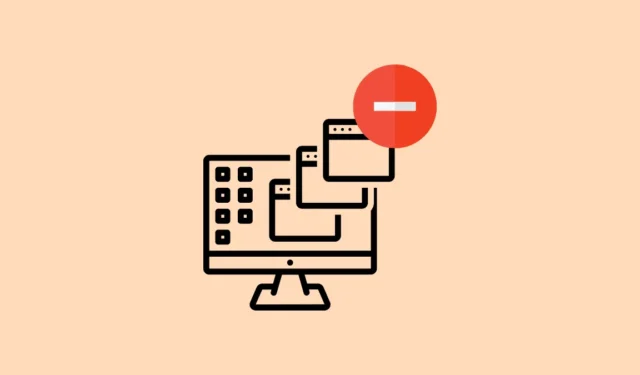
La disinstallazione di programmi da Windows spesso lascia indietro alcuni file, che possono essere utili quando reinstalli quei programmi. Tuttavia, se non intendi installare di nuovo quelle applicazioni, è una buona idea sbarazzarti dei resti dal tuo computer. A volte, potresti anche aver bisogno di rimuovere completamente tutto per evitare problemi quando reinstalli i programmi. Ecco come puoi farlo.
Sbarazzarsi delle voci di registro
Alcune applicazioni utilizzano il Registro di sistema di Windows per memorizzare i dati di cui hanno bisogno per funzionare, come preferenze utente, impostazioni, informazioni sui periodi di prova, ecc. Tali dati potrebbero non essere rimossi dal PC quando si disinstallano i programmi e potrebbe essere necessario rimuoverli manualmente.
- Aprire il menu Start, digitare
regedite fare clic su “Esegui come amministratore” quando viene visualizzato l’Editor del Registro di sistema.
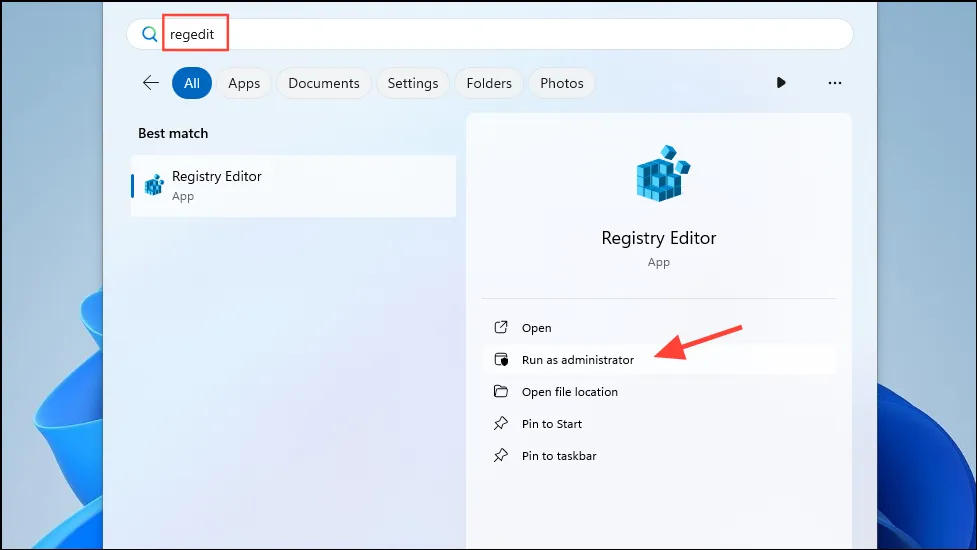
- Quando si apre l’Editor del Registro di sistema, accedere alla seguente directory:
HKEY_LOCAL_MACHINE\SOFTWARE\.
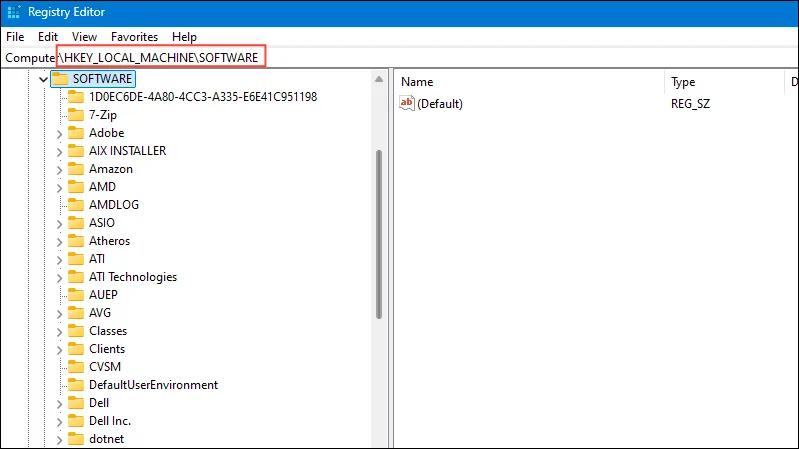
- Questa directory contiene le voci di registro create dalle app che hai installato nel tuo sistema. Fai clic con il pulsante destro del mouse sulla cartella dell’app di cui vuoi eliminare le voci di registro e fai clic su “Elimina”.
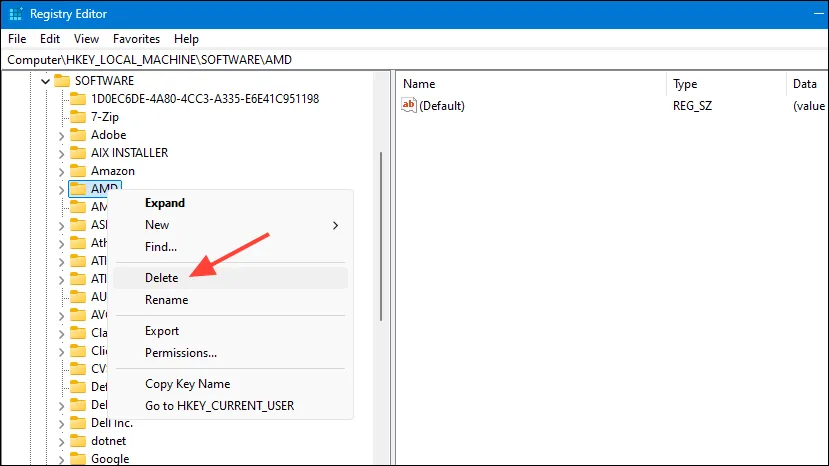
- Conferma di voler eliminare la cartella nel pop-up che appare. Assicurati solo di eliminare la chiave giusta quando segui questo metodo.
Elimina manualmente le cartelle rimanenti
Windows installa i programmi in directory e cartelle diverse, il che significa che è necessario rimuovere tutte le cartelle rimaste, ovunque siano state create.
- Aprire Esplora file di Windows dalla barra delle applicazioni e fare clic su “Questo PC” a sinistra.
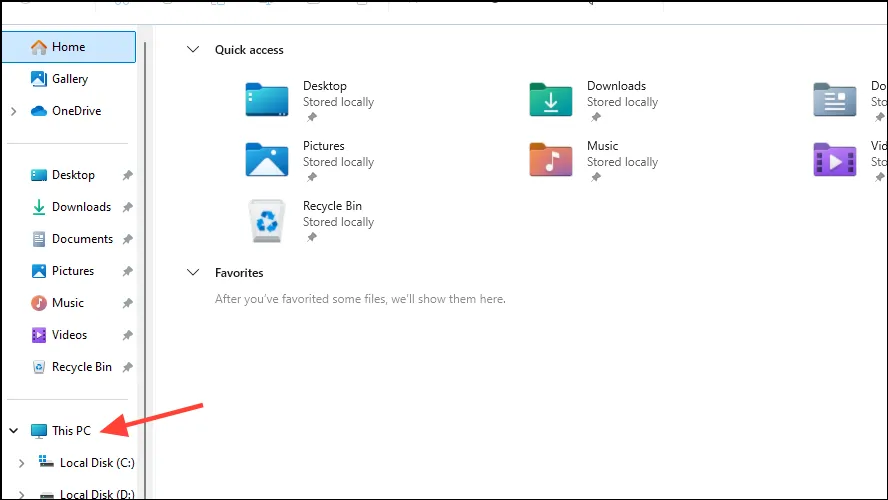
- Successivamente, apri l’unità ‘C’, che solitamente è dove Windows installa tutti i programmi, a meno che tu non modifichi manualmente la directory di installazione.
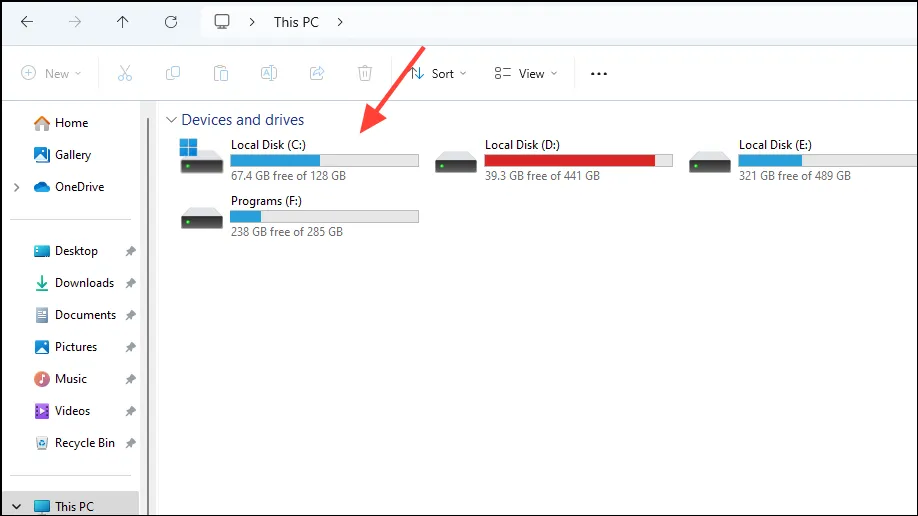
- Dovrebbe contenere le cartelle ‘Program Files’ e ‘Program Files (x86)’, tra le altre. Dovrai controllare entrambe per le cartelle residue dei programmi disinstallati ed eliminarle.
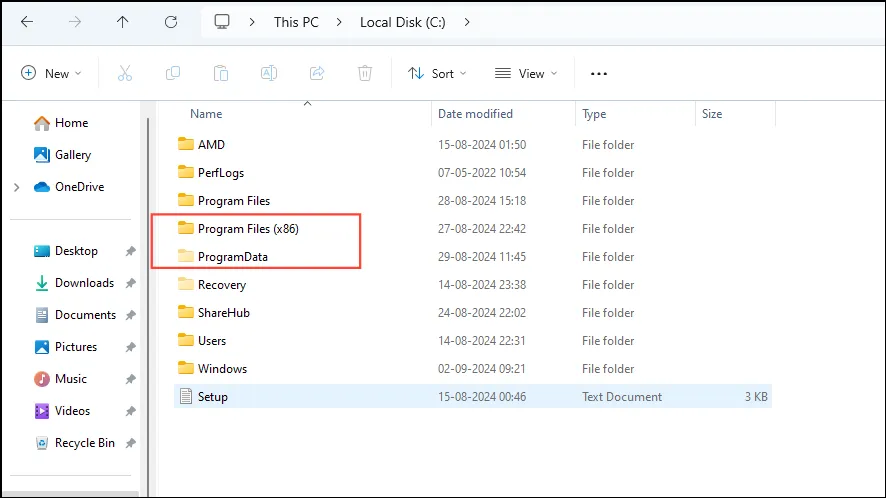
- Una volta eliminate le cartelle rimanenti, usa la
Win + Rscorciatoia per aprire la finestra di dialogo “Esegui”. Digita%appdata%nella casella e premi Invio.
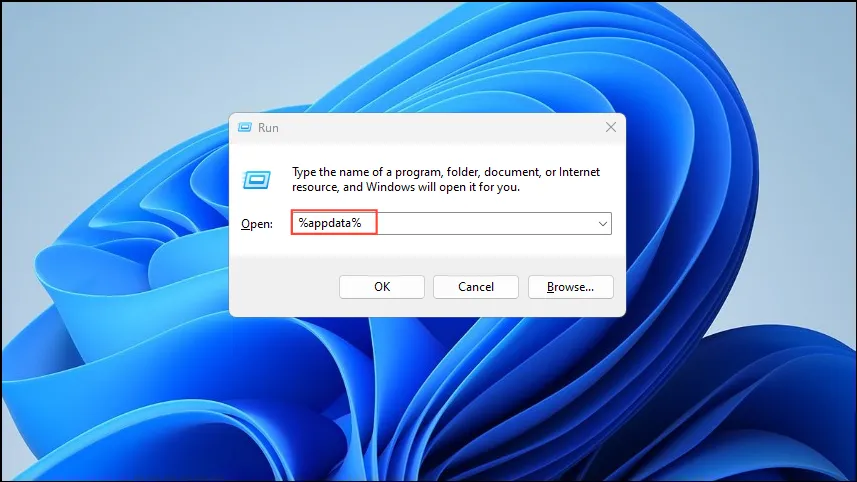
- Ora vedrai la cartella ‘Roaming’ situata all’interno della cartella ‘AppData’. Cerca ed elimina tutte le cartelle di cui non hai bisogno.
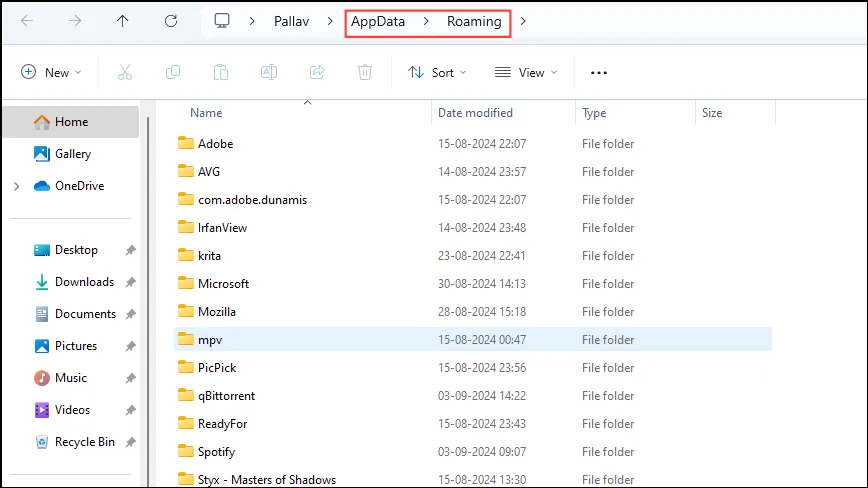
- Dopo aver eliminato le cartelle rimanenti, fare clic sulla freccia “Su” per andare alla cartella “AppData” ed eliminare le cartelle non necessarie dalle cartelle “Local” e “LocalLow”.
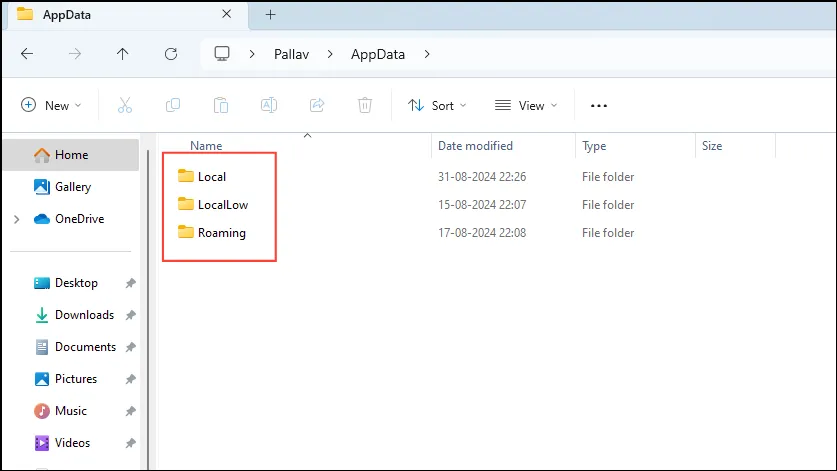
Rimuovi i file temporanei
Windows ha una cartella ‘Temp’ in cui memorizza i dati memorizzati nella cache di vari programmi, nonché le loro impostazioni di avvio e configurazioni. Questi dati vengono eliminati automaticamente dopo un po’ di tempo, ma puoi anche farlo manualmente dopo aver rimosso un’app dal tuo PC.
- Aprire il menu Start, digitare
disk cleanupe fare clic su “Esegui come amministratore”.
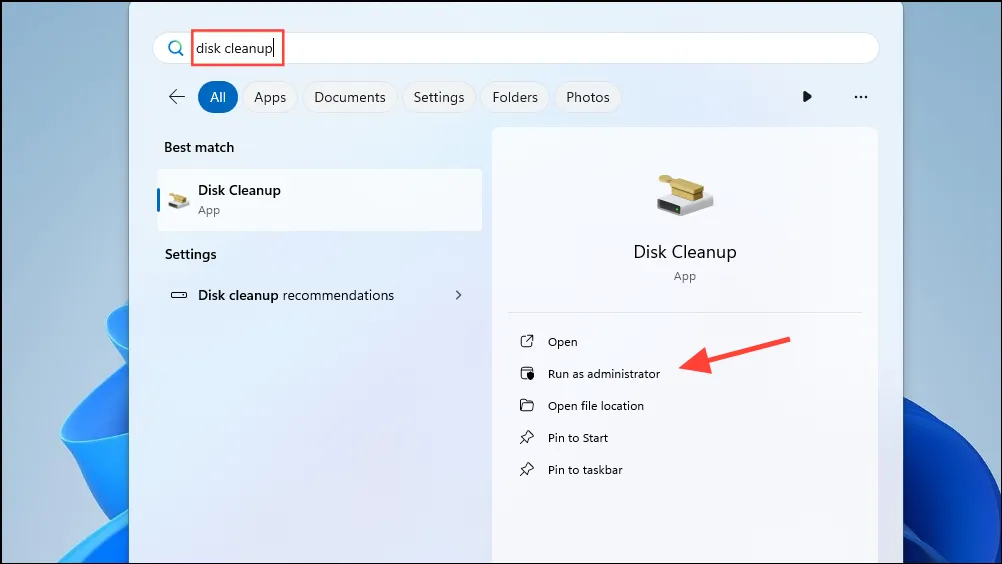
- Quando si apre l’utilità Pulizia disco, seleziona l’unità da cui hai disinstallato il programma di cui vuoi rimuovere i file temporanei facendo clic sul pulsante a discesa.
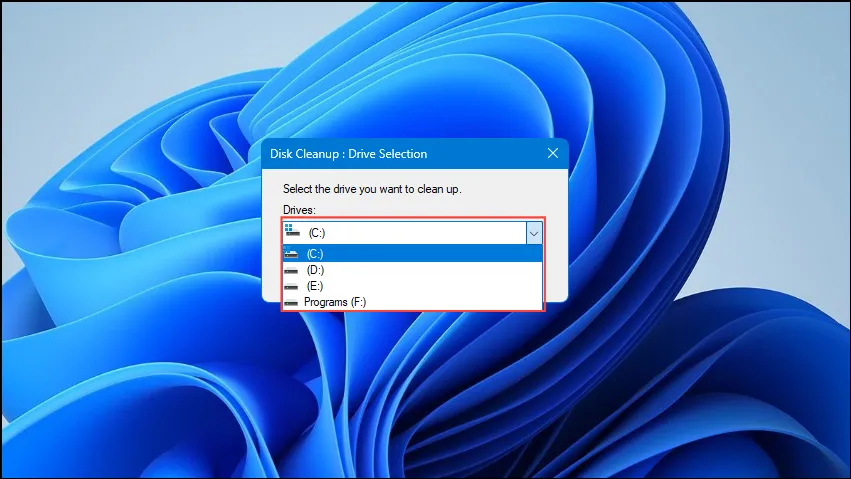
- Dopo aver selezionato l’unità, fare clic sul pulsante “OK” e quindi sulla casella di controllo “File temporanei” per selezionarla.
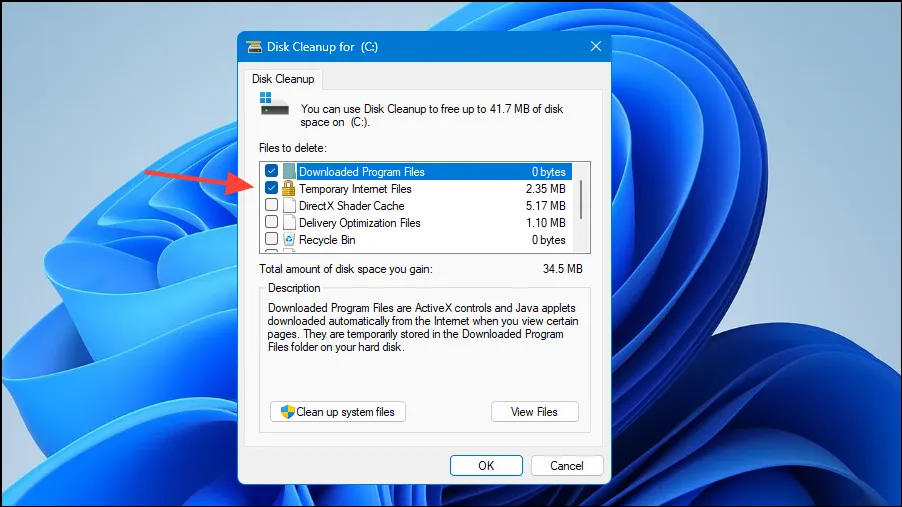
- Fare clic sul pulsante “OK” in basso e poi su “Elimina file” nel pop-up che appare.
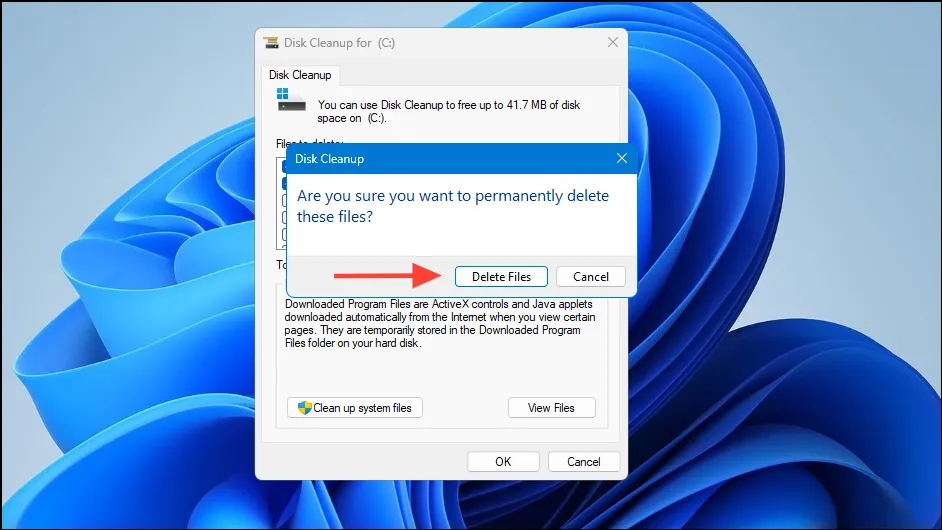
Cose da sapere
- Windows 11 ha una funzionalità integrata chiamata “Sensore memoria”, che elimina automaticamente i file temporanei liberando al contempo spazio di archiviazione.
- Se non sei sicuro di voler eliminare un file temporaneo, puoi cercarlo online e controllare se è sicuro rimuoverlo. Nella maggior parte dei casi, i file temporanei sono sicuri da eliminare e non incontrerai alcun problema dopo averli eliminati.
- Quando elimini file temporanei, potresti vedere un messaggio che indica che il file è in uso. In quel caso, puoi semplicemente saltare quei file ed eliminare il resto.
- Oltre ai metodi qui menzionati, puoi affidarti a strumenti di terze parti in grado di individuare ed eliminare file e cartelle rimasti dopo la disinstallazione dei programmi.


Lascia un commento